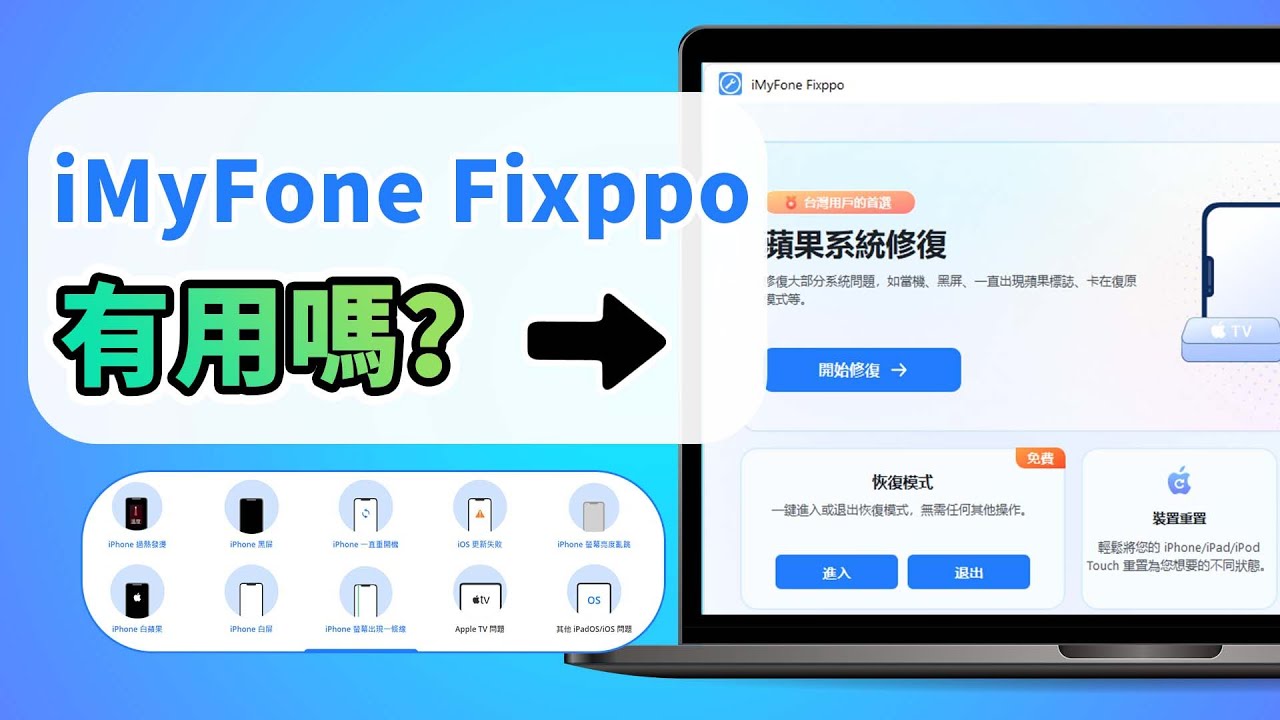一鍵在家修復 iPhone 錄音中斷故障,無需送修, 100% 保障資料完整與隱私安全,支援最新 iPhone 16 和 iOS 26。
iPhone 錄音中斷是個很麻煩的問題,尤其是在會議或採訪的過程中,你可能會因此而錯過一些重要資訊的紀錄。許多使用者都遇過 iPhone 錄音當掉的情況,即使重啟手機也無法解決,令人十分頭痛。其實,這類問題大多可以自行在家修復,關鍵是你需要知道該從哪裡開始下手處理。
為此,我們整理了 iPhone 語音備忘錄無法錄音的常見原因,並且詳細說明 5 個有效的實用解法,幫你快速排除故障、恢復手機正常錄音。你再也不必花錢送修裝置,也能守住個人資料安全!

常見的 iPhone 錄音中斷原因
明明語音備忘錄顯示正在錄音,卻錄不到幾秒鐘就遇到 iPhone 錄音自動停止,甚至整個檔案憑空消失,究竟是為什麼呢?其實,這不見得是手機損壞或故障,而是可能錄音功能被以下幾個常見因素所影響,才會發生異常狀況。
以下是可能存在的原因
- 儲存空間不足:當 iPhone 的容量被完全佔用時,系統可能會自動終止某些操作,包括錄音的功能,以保護資料不被損壞。
- 同時啟用過多的背景程式:若在錄音時同時開啟多個 App,容易導致系統資源不足,導致 iPhone 錄音當掉或自動停用功能。
- 語音備忘錄版本過舊而出現功能異常:如果你太久沒有更新程式,某些功能就會不被支援,並且容易出現閃退或錄音儲存失敗的情況。
- 語音備忘錄不支援背景錄音功能:當你在錄音過程中鎖定螢幕,內建的錄音程式也會無法持續運作,從而造成 iPhone 錄音沒存到。
- iOS 系統出錯:版本過舊的系統的 iOS 軟體容易發生故障,而 iPhone 錄音中斷就是其中之一。
iPhone 錄音中斷的解決方案(逐步教學)
別擔心!iPhone 語音備忘錄無法錄音的問題其實不難解決。多數情況下,只需要幾個簡單設定就能讓錄音功能恢復正常。即使是較複雜的 iOS 系統錯誤,我們也找到了一款高效的修復工具,幾個點擊就能排除故障,成功率超高。
1 開啟「飛航模式」
在錄音時被其他程式或通知打斷,往往是造成 iPhone 錄音當掉的主因。為了讓語音備忘錄能順利運作,我們建議你在錄音開始前先開啟「飛航模式」和「勿擾模式」。
這樣不僅能有效避免來電、LINE 或 FaceTime 的干擾,也能防止錄進任何彈出通知的提示音。透過這個小技巧,就能讓手機專心處理錄音,降低出錯機率。
步驟1:由由上往下滑動以開啟「控制中心」。
步驟2:點擊並啟用「飛行模式」和「專注模式」即可。
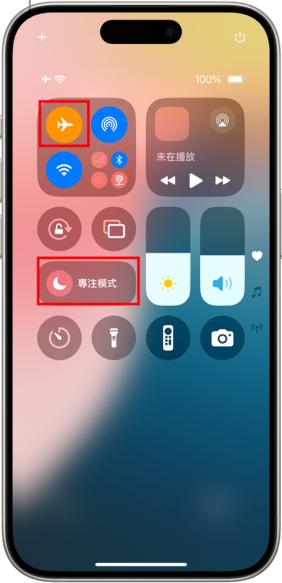
2 改用支援背景錄音的 App
雖然 iPhone 內建的語音備忘錄方便易用,但對於需要長時間錄音的使用情境,如上課筆記或會議紀錄,它可能不是最理想的工具。一旦你在錄音時切換 App 或鎖定螢幕,就有可能會發生 iPhone 錄音沒存到的情況,造成資料遺失的風險。
為此,我們建議你改用支援背景錄音的第三方程式,例如 Just Press Record、Voice Record Pro、Noted 等。這些工具不但能穩定錄音、支援背景執行,有些甚至提供語音轉文字等進階功能,對於需要轉寫的人來說特別實用。
3 整理 iPhone 儲存空間
從上個段落,我們了解到 iPhone 錄音中斷的其中一個常見原因就是儲存空間不足。除了多媒體檔案和應用程式會佔用容量外,許多 App 在背景生成的暫存檔案和數據也會悄悄吃掉空間。當手機的可用容量低於一定門檻,語音備忘錄就可能無法正常錄音了。
如果你想要避免出現 iPhone 語音備忘錄無法錄音,我們建議你定期檢查 iPhone 的可用儲存空間,最好維持在 1GB 以上。
步驟1:前往手機的「設定」>「一般」>「iPhone 儲存空間」以查看目前狀況。
步驟2:手動移除不必要的內容,如過期的影片、聊天附件或未使用的 App。
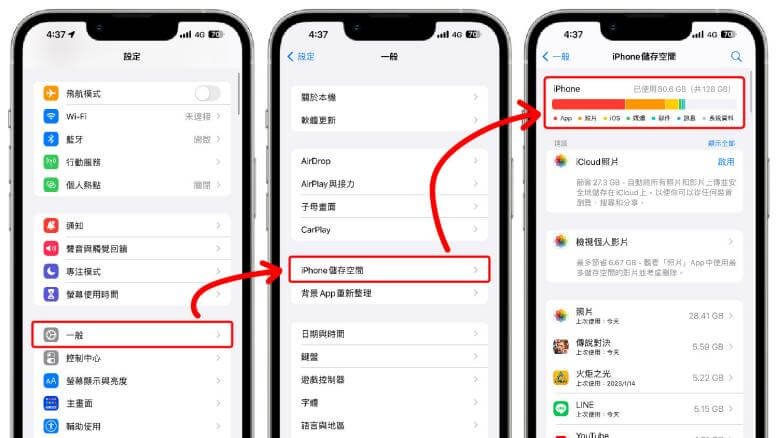
如果你希望更高效率地釋放容量,我們推薦你使用 iMyFone Umate Pro,因為它不僅能精確計算出可釋放的 iOS 空間,還能批量刪除大檔案和清除 App 快取,有效提升 iPhone 整體效能。
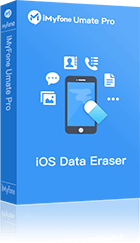
4 更新 iOS 版本
當 iOS 系統本身的出現漏洞或相容性錯誤時,就會發生 iPhone 語音備忘錄無法錄音的情況。不過,蘋果會不定期釋出新版系統,除了新增功能,也會針對用戶回報的各類問題進行修復。為了系統出錯而影響你的使用體驗,我們建議你定期檢查並更新 iOS 至最新版本。
步驟1:前往手機的「設定」>「一般」>「軟體更新」。
步驟2:查看目前是否有可用的系統更新,若有點擊「立即更新」並耐心等待更新完成即可。
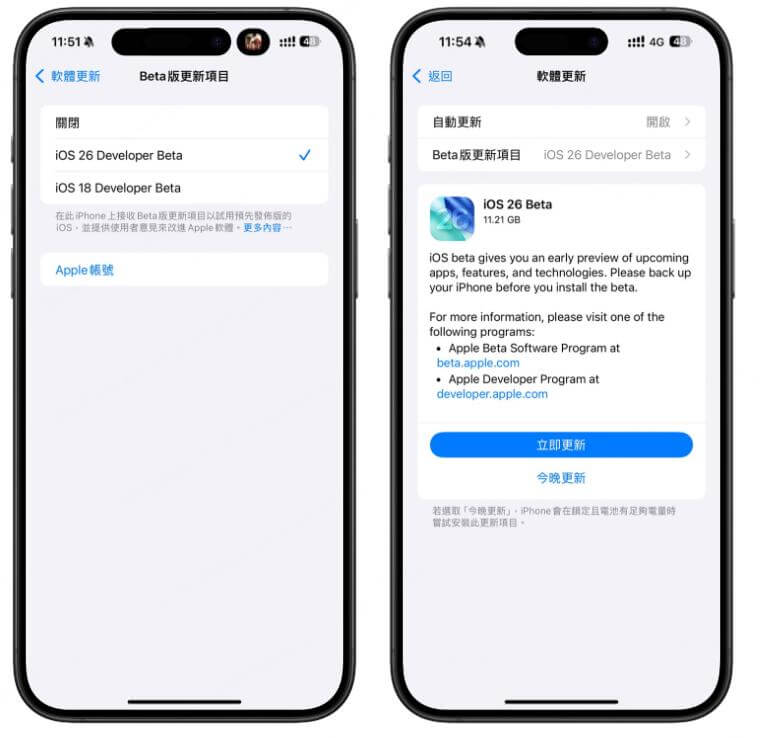
5 使用 iPhone 錄音中斷修復工具
當你遇到像是「iPhone 錄音沒存到」這類讓人頭痛卻又無法自行排除的問題,iMyFone Fixppo 就是你的救星。這款專業的 iOS 系統修復工具,能輕鬆處理超過 150 種常見 iOS 錯誤,不需要越獄、不會刪除資料,就算完全不懂技術也能安心使用。Fixppo 還獲得許多知名科技網站推薦,如T客邦、奇奇筆記等,值得信任。
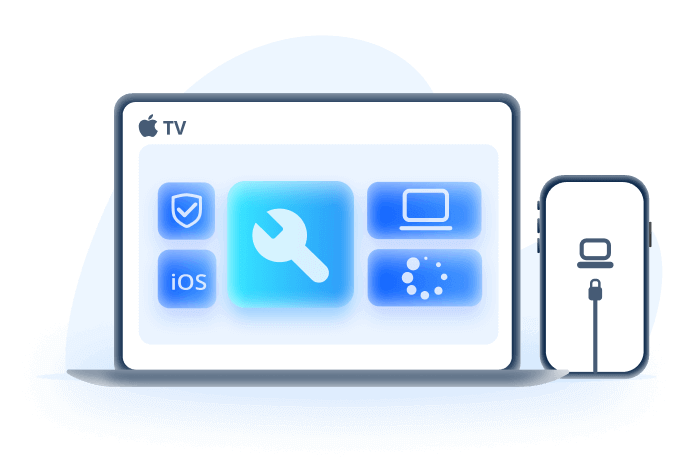
Fixppo 產品介紹
- 資料完整:透過「標準模式」即可修復大多數問題,不會清除手機中的照片、訊息或錄音檔案,資料零損失。
- 功能強大:無論是iPhone 錄影中斷、iPhone 螢幕錄影沒聲音、iPhone 相機故障還是更新災情等,都有對應方案可快速處理。
- 操作簡單:不需要進入 DFU 模式、不用越獄,3 步就能完成修復流程,新手也能安心操作。
- 免費功能:免費進入退出 DFU 模式,遇到卡在 iTunes 連接畫面或想進入恢復狀態時,免費一鍵完成操作。
- 相容性高:完美支援最新 iPhone 16 和 iOS 26,無論什麼裝置都能隨時使用。
iPhone 錄音中斷修復逐步教學
步驟1:在電腦下載並安裝軟體後,點擊主介面「蘋果系統修復」底下的「開始修復」按鈕。
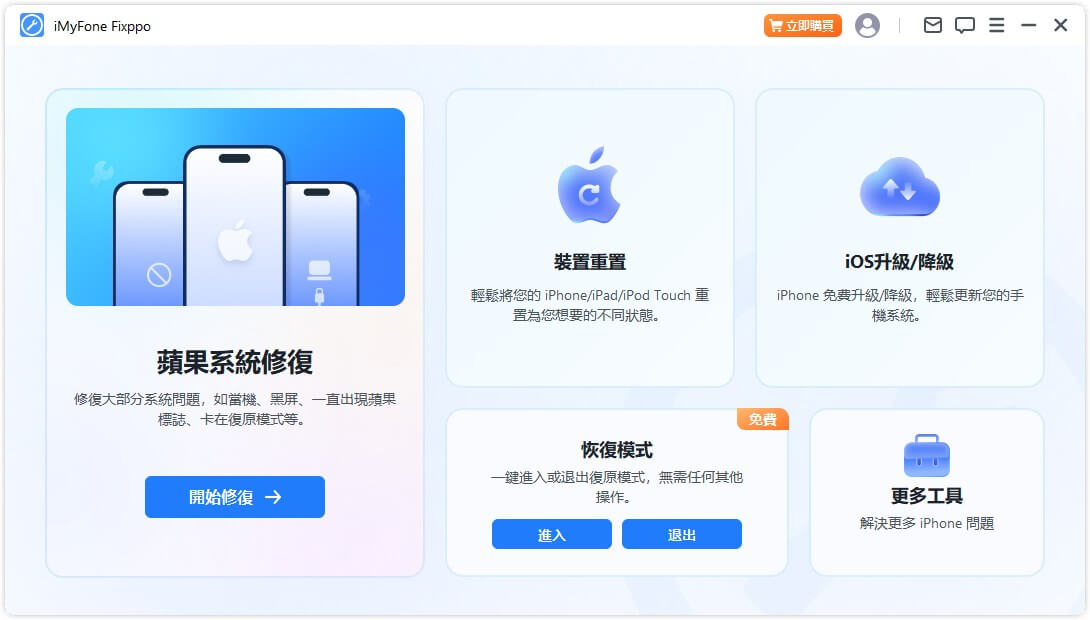
步驟2:點選「標準模式」按鈕並將手機連接至電腦,根據介面指示將 iPhone 設定進入恢復模式。

步驟3:完成後,軟體會自動偵測裝置的型號,確認無誤後點擊「下載」即可取得合適的韌體檔案。解壓縮並安裝韌體後,點擊「開始標準修復」以解決 iPhone 錄音當掉的問題。
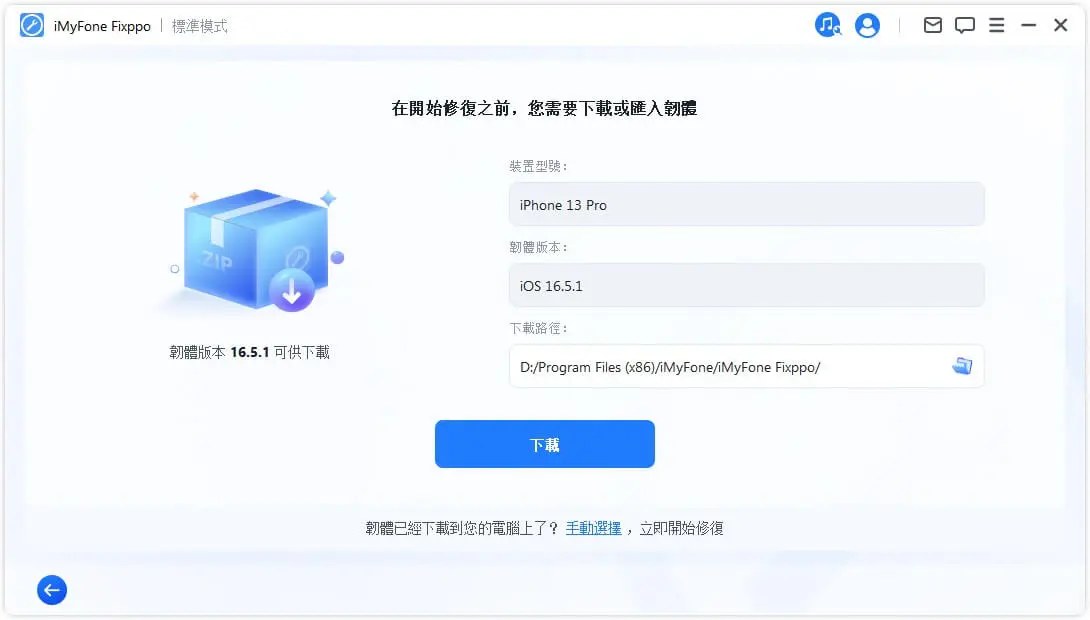
數分鐘後,你的裝置就會自動重啟,而你就可以重新使用 iPhone 錄音了。
📑 除了上面的文字教學,下面還有一個「iMyFone Fixppo 有用嗎?」的實測影片,幫你更好地了解 Fixppo 這款產品。
預防錄音中斷的小技巧
iPhone 語音備忘錄有時會遇到錄音沒存到或錄完才發現沒錄進去的情況,這時其實不一定是手機壞掉,而是平常使用沒注意到一些細節。為了避免再次遇到 iPhone 語音備忘錄無法錄音的情況,以下這 5 個實用小技巧,教你從日常習慣下手,把風險降到最低:
1 檢查儲存空間有沒有爆滿
很多人錄音錄一錄才發現「啊!空間不夠」,其實平常就要定期清掉不常用的 App 或影片照片,給系統一點呼吸空間,錄音才不會卡住或沒存檔。
2 系統記得更新
iOS 系統沒更新,有時候會有錄音 Bug 沒修到。建議定期檢查有沒有新版可以更新,保持系統穩定度高,確保 iPhone 錄音沒存到的情況不再發生。
3 錄音前先把背景 App 關一關
如果同時開太多程式,像是玩遊戲、開 LINE、還滑 IG,可能會讓資源分配不夠,導致語音備忘錄出現問題。錄音前先滑一下後台,把用不到的都關掉。
4 偶爾重開機讓手機喘口氣
手機沒事也該關機一下,長時間不重開,可能會累積一些小錯誤或暫存問題。每週重開機一次,可以讓系統保持清爽不卡頓。
5 錄音前先試錄幾秒最保險
要錄重要東西前,不妨先錄個幾秒、播來聽看看,確認有聲音、有收音,才不會錄完才發現白忙一場。
以上這些習慣養成起來超簡單,只要注意幾個小細節,就能有效降低 iPhone 錄音失敗的機率,穩穩記下每一段重要聲音!
🎓 結語
iPhone 錄音中斷會影響你的工作或學習,甚至造成無法補救的錯誤,因此你可以透過以上的 5 個解決方案排解故障。我們已經為你彙整了詳細的手把手教學,即使是科技小白也完全沒問題。
面對嚴重的系統錯誤,你可以選用 iMyFone Fixppo 快速修復 iPhone 錄音當掉的難題。只需要幾個簡單的點擊,你就可以恢復手機的正常運作,有需要的你趕緊試試吧!